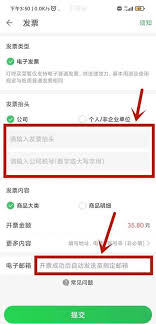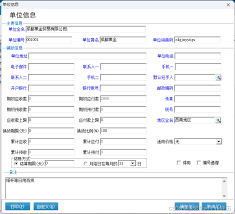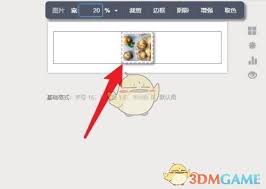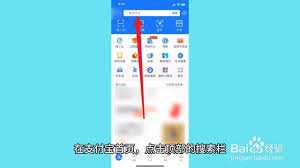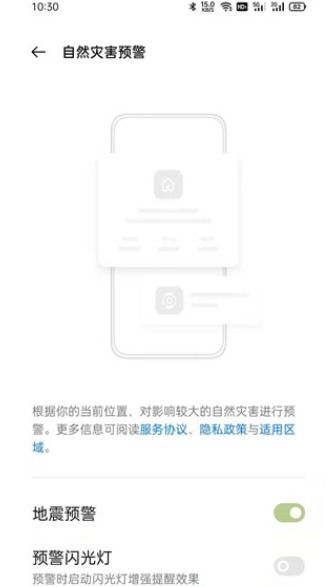导读: 在word文档中设置表格的外框线和内框线是提升文档美观度和专业性的重要步骤。本文将详细介绍如何在word中设置表格的外框线和内框线,包括基础操作、高级设置以及一些注意事项。基础操作方法1.打开word文档并插入表格首先,打开一个word文档,点击菜单栏上的“插
在word文档中设置表格的外框线和内框线是提升文档美观度和专业性的重要步骤。本文将详细介绍如何在word中设置表格的外框线和内框线,包括基础操作、高级设置以及一些注意事项。
1. 打开word文档并插入表格
首先,打开一个word文档,点击菜单栏上的“插入-表格”,根据需要插入一张表格。
2. 选中表格
在表格插入后,选中整个表格。你可以通过点击表格左上角的移动手柄来快速选中整个表格。
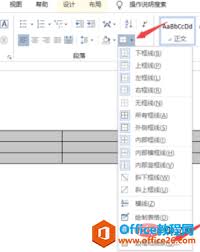
3. 打开边框设置
点击菜单栏上的“开始”选项卡,找到“段落”组中的“边框”按钮,点击下拉菜单中的“边框和底纹”。
4. 设置外框线
在弹出的“边框和底纹”对话框中,选择“设置”下的“自定义”。在“预览”区域点击外侧的线条按钮,选择你需要的线条样式和颜色。点击“确定”按钮应用设置,完成外框线的设置。
5. 设置内框线
同样在“边框和底纹”对话框中,保持“自定义”设置,然后在“预览”区域点击内侧的线条按钮,选择线条样式和颜色。点击“确定”按钮应用设置,完成内框线的设置。
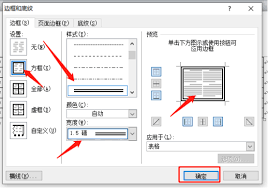
1. 精确数值调整法
如果需要精确控制表格的行高和列宽,可以使用精确数值调整法。在word的菜单栏中找到“表格工具”选项卡,选中需要调整的表格部分。在“布局”或“设计”子选项卡中,找到“高度”或“宽度”输入框,直接输入所需的数值。默认单位为磅,但可以在“表格属性”对话框中更改单位。
2. 表格属性调整法
右键点击选中的表格部分,选择“表格属性”。在弹出的对话框中,选择“行”或“列”选项卡,然后在“指定高度”或“指定宽度”输入框中输入所需的数值。可以选择是否勾选“行高值是”或“列宽值是”下方的选项(如“固定值”、“最小值”等)。点击“确定”按钮使设置生效。
3. 批量调整法
如果需要同时调整多个行或列的行高和列宽,可以使用批量调整法。按住ctrl键不放,依次点击需要调整的行或列的(或边框),以选中它们。或者,如果行或列是连续的,可以先点击第一个行或列的(或边框),然后按住shift键不放,再点击最后一个行或列的(或边框),以选中它们之间的所有行或列。选中后,可以使用拖拽调整法或精确数值调整法来同时调整它们的行高或列宽。
1. 兼容性
不同版本的word在边框设置上可能略有差异,请根据实际情况调整。
2. 样式统一
为了保证文档的美观,建议内框线和外框线的样式和颜色保持一致。
3. 内容适应性
在调整表格行高和列宽时,应考虑表格内容的大小和格式,以确保内容能够完整、美观地显示。
4. 单位设置
在使用精确数值调整法时,如果默认单位(磅)不符合需求,可以在“表格属性”对话框的“选项”选项卡中更改单位(如厘米、毫米等)。
通过以上方法,你可以灵活地在word文档中设置表格的外框线和内框线,以满足不同的排版和显示需求。掌握这些技巧不仅能提升文档的美观度,还能提高工作效率。
上一篇:随申办如何申请台风理赔
下一篇:音乐剪辑软件哪里可以免费下载